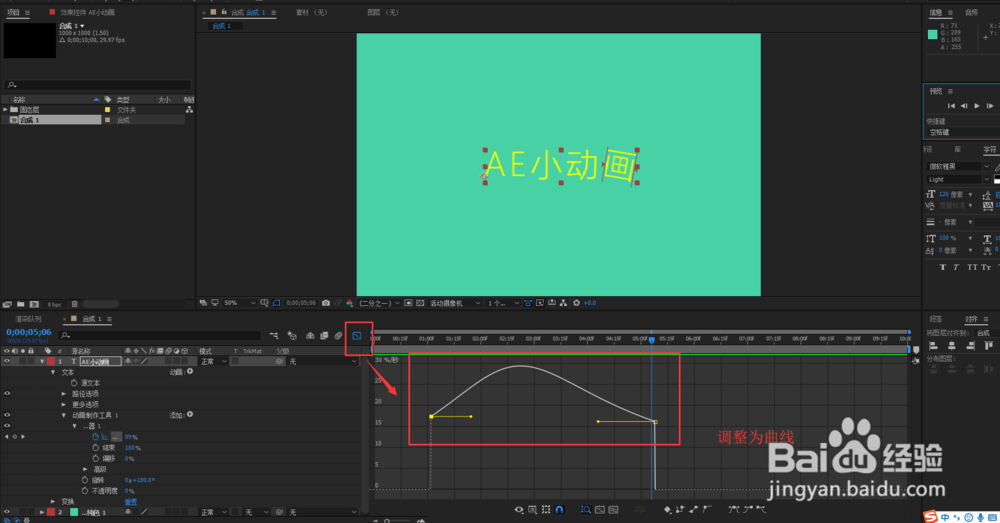1、在我们的AE合成中,右键鼠标,选择新建中的纯色,然后在纯色设置中设置一个比较清新一点的颜色,点击确定,这样就为当前的AE合成添加了一个清新色的纯色背景了。
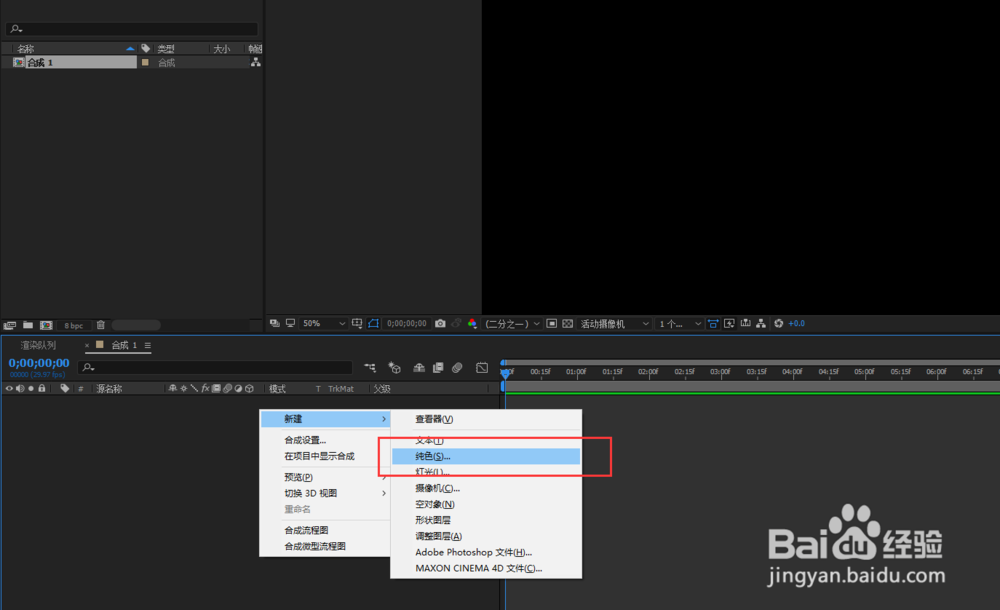

2、找到AE工具栏中的文字工具,然后在合成预览窗口中输入文字“AE小动画”,调整好文字的字号,字体,字体颜色等,这时候合成1中会自动生成一个文字图层。

3、点开文字图层的下拉小三角,显示效果,单击动画为文字图层添加一个不透明度的动画;然后在单击动画,在添加一个旋转的动画。


4、展开文字图层中的文本效果,在文本效果中找到添加的不透明度与旋转效果,将不透明度的数值设置为0;将旋转的数值设置为180,让文字垂直翻转。
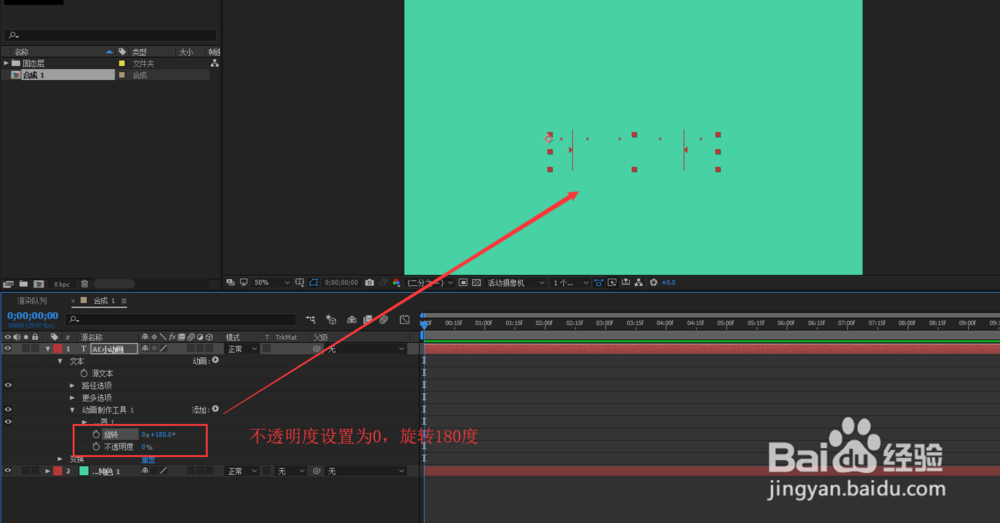
5、展开范围选择器效果,在起始上面点击秒表打入一个关键帧,然后移动时间轴,将起始的数值改为100%。
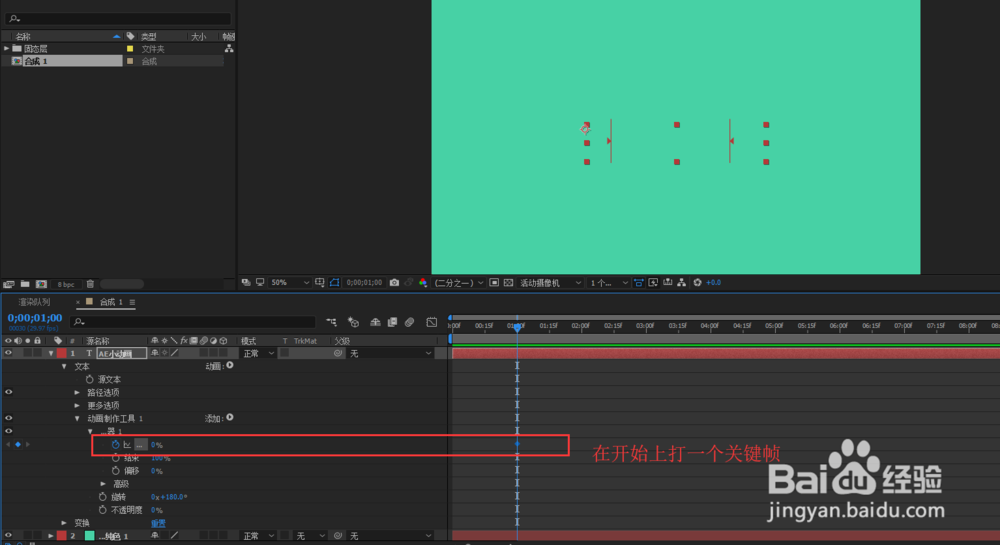

6、单击一下起始效果,然后单击图表编辑器将起始的运动帧调整为曲线,这样动画效果会更加自然。最后按空格键播放时间轴,一个模糊旋转并依次出现的文字动画就做好了。